Kaip atšaukti „PayPal“ prenumeratą (pasikartojantį mokėjimą)
Kitas Naudingas Vadovas / / August 05, 2021
Šioje pamokoje parodysime, kaip atšaukti „PayPal“ prenumeratą (pasikartojantį mokėjimą). Nors šie pasikartojantys mokėjimai yra su keliomis privilegijomis, vis dėlto ji turi savo dalį problemų. Kalbant apie privalumus, na, nereikia tikrinti galiojimo pabaigos datos. Atėjus datai, reikalinga suma bus automatiškai nurašyta ir prasidės naujas ciklas.
Tačiau kai kurie vartotojai nenori tęsti paslaugos, tačiau pamiršta atšaukti prenumeratą prieš pat galiojimo laiką. Todėl suma, kurią nurašoma iš jų sąskaitos, baigiasi. Tai yra priežastis, kodėl daugelis vartotojų nenori naudoti pasikartojančio mokėjimo metodo. Jei skaitote šį vadovą, taip pat galite pakartoti šią mintį. Tai pasakę, galite perskaityti čia pateiktas instrukcijas, kaip atšaukti „PayPal“ prenumeratą (pasikartojantį mokėjimą).

Turinys
-
1 Kaip atšaukti „PayPal“ prenumeratą (pasikartojantį mokėjimą)
- 1.1 Pasikartojančio mokėjimo atšaukimas
- 1.2 Atšaukite automatinio mokėjimo „PayPal“ prenumeratą pas prekybininką
- 1.3 Susisiekite su prekybininku arba „PayPal“ palaikymo tarnyba
Kaip atšaukti „PayPal“ prenumeratą (pasikartojantį mokėjimą)
Jau yra nemažai vartotojų, kurie ieško būdų, kaip išspręsti minėtas problemas. Daugelis vartotojų net paklausė šis klausimas „PayPal“ bendruomenės forume. Jei esate vienas iš jų, tada ši pamoka bus naudinga. Bendrais veiksmais ir instrukcijomis pasidalinsime, kai norėsite atšaukti automatinį mokėjimą su prekybininku. Sekite paskui.
Pasikartojančio mokėjimo atšaukimas
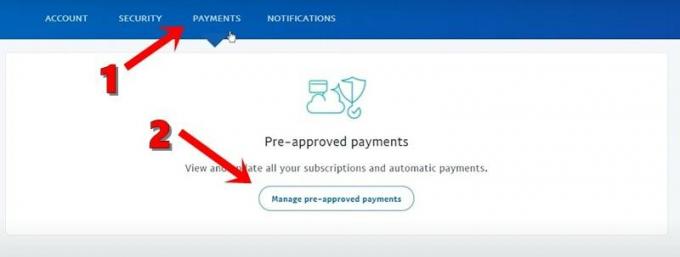
- Prisijunkite prie savo „PayPal“ paskyros.
- Spustelėkite meniu Nustatymai, esantį puslapio viršuje.
- Tada spustelėkite „Mokėjimai“ ir „Tvarkyti iš anksto patvirtintus mokėjimus“.
- Tada spustelėkite Atšaukti arba Atšaukti automatinį atsiskaitymą ir tęskite ekrane pateikiamas instrukcijas.
Atšaukite automatinio mokėjimo „PayPal“ prenumeratą pas prekybininką
Jei norite atšaukti automatinio mokėjimo prenumeratą su „PayPal“ prekybininku, atlikite šiuos veiksmus:
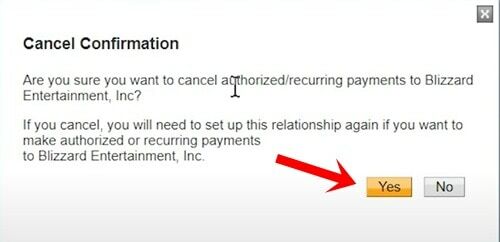
- Prisijunkite prie savo „PayPal“ paskyros.
- Spustelėkite profilį, kuris turėtų būti puslapio viršuje.
- Tada spustelėkite Mano pinigai ir eikite į Mano iš anksto patvirtintus mokėjimus.
- Čia turėtumėte rasti mygtuką „Atnaujinti“, spustelėkite jį.
- Galiausiai pasirinkite norimą mokėjimą ir paspauskite „Atšaukti“.
Susisiekite su prekybininku arba „PayPal“ palaikymo tarnyba
Jei nepavyko atšaukti „PayPal“ prenumeratos (pasikartojančio mokėjimo) naudojant aukščiau nurodytą metodą, turėtumėte apsvarstyti galimybę susisiekti tiesiogiai su prekybininku. Bet net jei tai ir nepasiseka, turėtumėte susisiekti telefonu su „PayPal“ klientų aptarnavimo tarnyba. Štai kaip tai būtų galima padaryti:
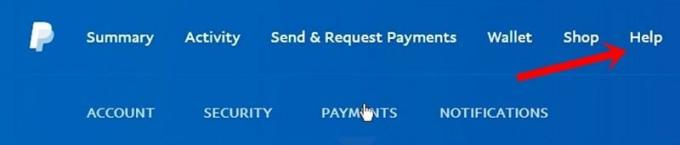
- Eikite į „PayPal“ svetainę.
- Spustelėkite Pagalba, tada skambinkite klientų palaikymo tarnybai.
- Galiausiai spustelėkite Visada galite paskambinti mums kaip svečiams.
Viskas. Tai buvo trys skirtingi būdai atšaukti „PayPal“ prenumeratą (pasikartojantį mokėjimą). Atminkite, kad prenumeratą buvo galima atšaukti tik iki kitos dienos iki kito suplanuoto mokėjimo. Tai pasakius, jei vis dar turite abejonių, praneškite mums apie tai komentaruose. Apibendrinant, pateikiame keletą vienodai naudingų „iPhone“ patarimai ir gudrybės, Kompiuterio patarimai ir gudrybėsir „Android“ patarimai ir gudrybės kad turėtumėte patikrinti ir jūs.



